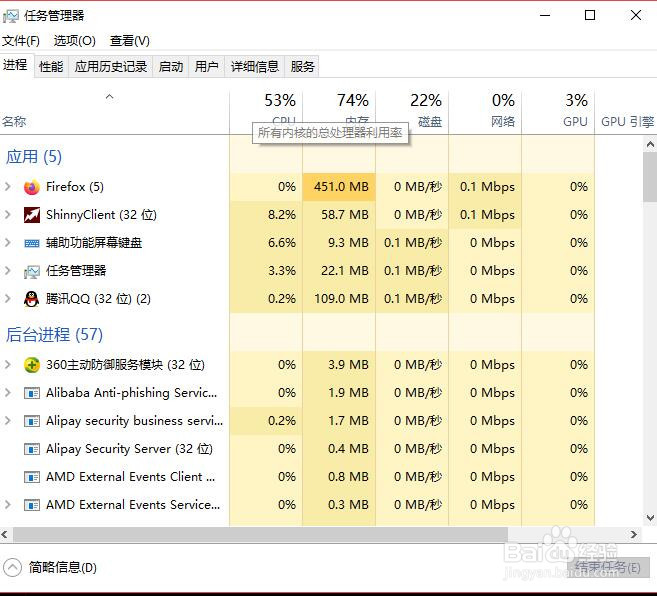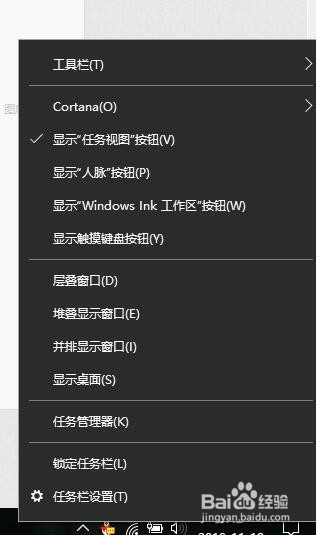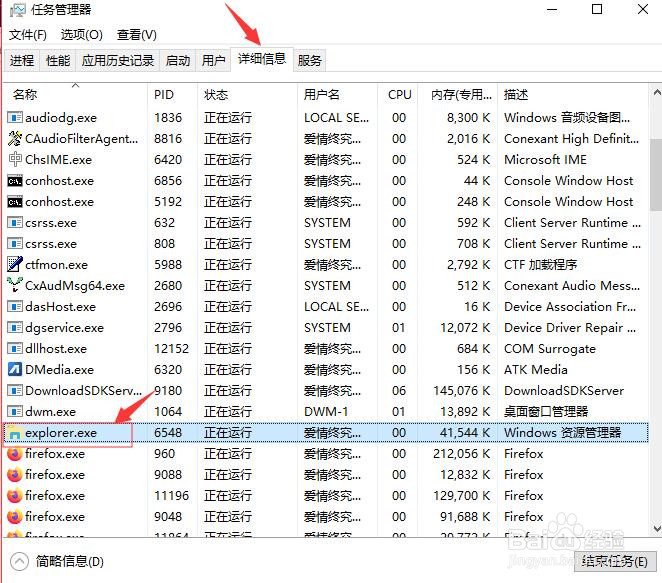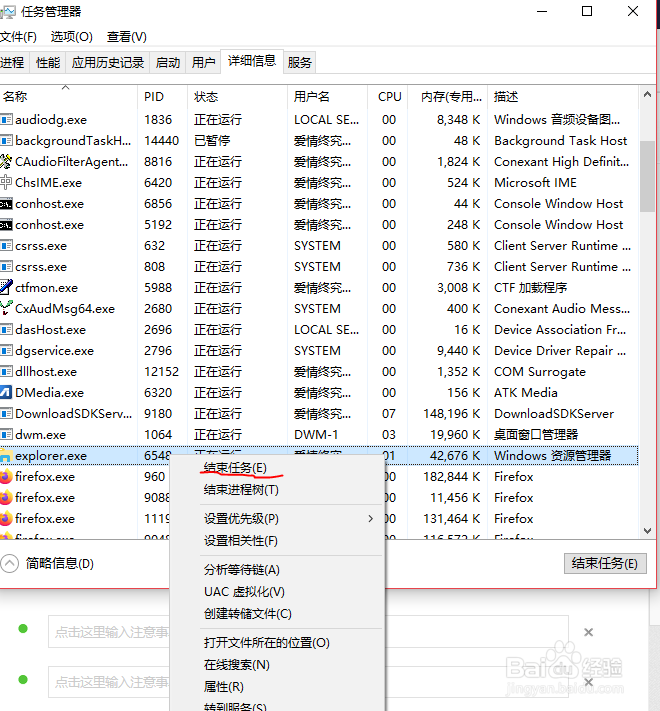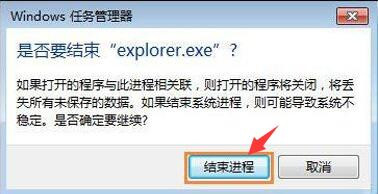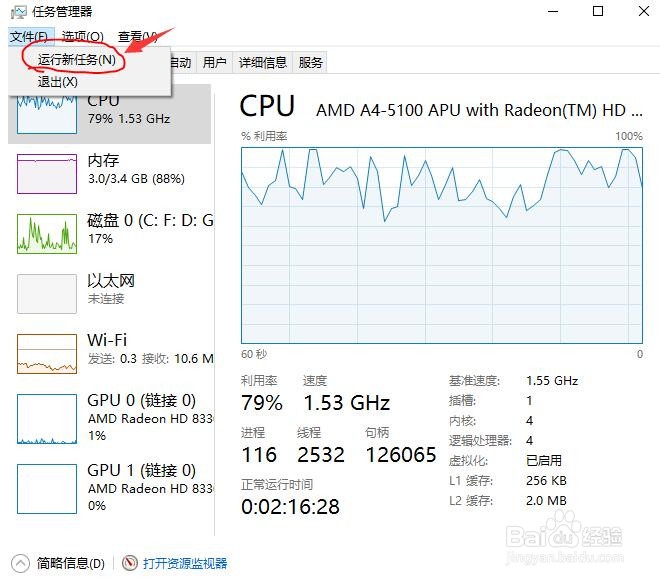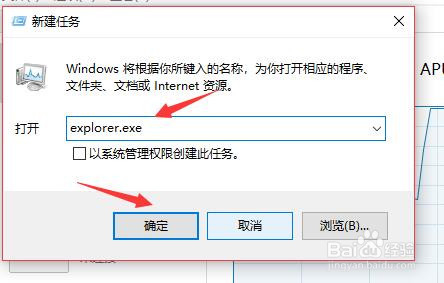win10系统电脑点击桌面图标没反应怎么处理 |
您所在的位置:网站首页 › 鼠标点击后电脑没反应怎么回事啊 › win10系统电脑点击桌面图标没反应怎么处理 |
win10系统电脑点击桌面图标没反应怎么处理
|
遇到这种问题,不用慌。首先,按下键盘上“Shift+Ctrl+Esc”组合键打开任务管理器。
或者鼠标右键点击系统底部任务栏空白处,在弹出的菜单中选择“任务管理器”选项。
在任务管理器界面中,点击顶端的“详细信息”选项卡,找到“explorer.exe”的进程。
右击explorer.exe进程,在弹出菜单中选择“结束任务”选项。
接着Windows任务管理器会弹出一个提示窗提示你是否要结束“explorer.exe”?请点击底部的“结束进程”按钮。
然后返回到任务管理器界面中,点击界面上端的“文件”菜单里的“运行新任务”选项。
在打开的创建新任务窗口中,在输入框里输入“explorer.exe”,不包含引号,最后点击“确定”按钮即可轻松解决桌面图标打不开或者点击没反应的问题。
END |
【本文地址】
今日新闻 |
推荐新闻 |